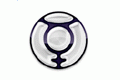Fotografický magazín "iZIN IDIF" každý týden ve Vašem e-mailu.
Co nového ve světě fotografie!
Zadejte Vaši e-mailovou adresu:
Kamarád fotí rád?
Přihlas ho k odběru fotomagazínu!
Zadejte e-mailovou adresu kamaráda:

Software
QuickSilver - další tipy a triky pro pomocníka Mac OS X
12. prosince 2005, 00.00 | Že QuickSilver patří mezi aplikace, které by měly být v základní výbavě každého uživatele Mac OS X, asi není třeba připomínat. Pokud tohoto pomocníka pravidelně využíváte, dostanete v dnešním článku porci tipů a triků, jak jej využít efektivněji. A jestliže si vás ještě QuickSilver nezískal, možná dnes dostanete řadu důvodů, proč jej znovu otestovat.
Že QuickSilver patří mezi aplikace, které by měly být v základní výbavě každého uživatele Mac OS X asi není třeba připomínat. Pokud tohoto pomocníka pravidelně využíváte, dostanete v dnešním článku porci tipů a triků, jak jej využít efektivněji. A jestliže si vás ještě QuickSilver nezískal, možná dnes dostanete řadu důvodů, proč jej znovu otestovat.

Pro připomenutí, co to je QuickSilver, vám nejdříve doporučím první článek věnovaný tomuto programu - Quicksilver - Finder & Dock mají nového konkurenta! Dnes se zaměřím na nové funkce, které v minulém článku nebyly zmíněny.
Počítáme s QuickSilverem
QuickSilver lze použít nejenom jako startér aplikací, ale i jako kalkulačku. Stačí po zmáčknutí klávesové zkratky, která QuickSilver, stisknout klávesu rovná se - "=". QuickSilver se přepne do módu, kdy přijímá číslice a stačí napsat výraz, který chcete vypočítat, například =23*45 a stisknout Enter. Během chvilky se objeví výpočet přes celou obrazovku.

Co takhle poznámky?
Podobně jako kalkulačku lze QuickSilver využít na zapsání poznámek, se kterými následně můžete pracovat. Po zavolání QuickSilveru stiskněte tečku - "." a objevíte se v textovém módu. Nyní napište text a po stisknutí Tabelátoru si v druhé části okna QuickSilveru stačí zvolit, co s textem chcete udělat. V základní nabídce je poslat text emailem, nebo jej použít k vyhledávání a podobně. Ale to je jen část toho, co umí QuickSilver nabídnout. Když si chcete QuickSilver pořádně vyladit, nechte si zobrazit předvolby, zvolte položku Plug-ins a vyberte doplňky pro aplikace, které používáte. Nutno podotknout, že je nutné mít aktuální verzi QuickSilveru a eventuelně si povolit "Enabled Advanced Features" v záložce Applications. Tím dojde k odkrytí dalších možností, které QuickSilver nabízí a ke kterým se ještě dostanu později. Ale vraťme se k Plug-inům. Co jednotlivé doplňky nabízejí?
Po povolení iCalu můžete například napsat text, který následně rovnou pošlete do iCalu v podobě úkolu, aniž byste iCal zavolali do popředí - skvělá funkce, kterou jsem si rychle osvojil. Jestliže si necháte nainstalovat modul pro Services, napsaný text můžete pomocí jednotlivých služeb zpracovat. Není tedy problém text rovnou vyhledat v Googlu, vložit do TextWrangleru či zadané číslo vytočit ve Skypu. Jestliže vám Services, neboli služby, nic neříkají, nasměrujte kurzor myši do menu pod názvem aktivní aplikace (pravděpodobně se u vás bude jednat o položku jménem Safari či Firefox) a tam se nachází na čtvrté pozici odspodu položka Services s celou nabídkou. Pro bližší seznámení doporučuji články Ondřeje Čady věnované právě Službám.

Services pracují převážně s textem a právě s napsaným textem lze díky službám dělat řadu operací, které by jinak vyžadovaly přepínání mezi jednotlivými aplikacemi. Pro další dokreslení možností ještě zmíním další akce, které lze s textem napsaným do okna QuickSilveru udělat. Zkopírovat do schránky, uložit jako dokument v Text Editu, vytvořit poznámku ve Stickies, Přidat poznámku do MacJournalu, xPadu či DEVONThinku. Uložit rovnou jako soubor, nebo napsaný text provést jako příkaz Terminalu. Navíc QuickSilver zpřístupní i služby, které se k textu nevztahují - například otisk obrazovky zastoupený programem Grab.
iCal a QuickSilver
Vzhledem k tomu, že iCal patří mezi aplikace, které využívám opravdu pořád a často si potřebuji udělat rychlou poznámku, přišlo mi vhod možnost vytváření úkolů pomocí QuickSilveru, jak bylo zmíněno výše. Menší nevýhodou uvedeného postupu pro vytvoření úkolu může být, že úkol je automaticky přidán do kalendáře, který je na prvním místě. Jestliže se vám tento postup nelíbí, můžete sáhnout po jiném řešení - AppleScriptu. Stačí si vytvořit vlastní prográmek či stáhnout již hotový skript a jednoduše jej začlenit do své práce. Například New iCal Task Scripts je sada freeware skriptů, které stačí umístit do složky, kterou QuickSilver indexuje (je tedy schopen spustit programy a dokumenty v ní umístěné) a nechat znovu načíst obsah složek (Jablíčko - R, Rescan catalog). Při příštím zavolání QuickSilveru a napsání prvních znaků ze jména skriptu se již objeví v nabídce a po stisknutí klávesy Enter se spustí. Konkrétně zde uvedené skripty vám dovolí po zavolání zapsat úkol a zvolit, do jakého kalendáře se má přidat - opět bez nutnosti přepnout se do iCalu. Pomocí výše uvedeného postupu není problém AppleScripty spouštět i pomocí LaunchBaru či Butlera, eventuelně přímo z Docku.

Triggers aneb pusťte si co chcete
V posledních verzích QuickSilveru se také objevila možnost nastavení tzv. Triggers - neboli klávesových zkratek či specifických umístění kurzoru myši a následné vyvolání zvolené akce. Ale konkrétně - například u iTunes si můžete nastavit klávesové zkratky pro přeskočení na další skladbu, zastavení iTunes nebo ohodnocení písničky. U všech programů, se kterými QuickSilver spolupracuje, si lze určit, jak mají být spuštěny - opět lze použít libovolné klávesové zkratky, nebo kombinaci umístění kurzoru myši do jednoho z rohů nebo stěn společně se stisknutím tlačítka či klávesy. Opět konkrétně - přesunutím myši do levého horního rohu si můžete nechat automaticky stáhnout emaily, nebo třeba zapnout iChat. Když k tomu podržíte jablíčko, můžete třeba spustit Safari. A tak dále, možností je opět celá řada, ale co je nejdůležitější - tyto akce jsou extrémně rychlé a efektivní a kontroluje je jedna aplikace - QuickSilver. Je jen na vás, jaké programy chcete pomocí QuickSilveru spouštět.

I když je Spotlight jedničkou ve vyhledávání souborů, respektive v jejich obsahu, QuickSilver je nekorunovaným králem v oblasti spouštění aplikací a především v práci s nimi. S každou verzí přicházejí nové funkce a Plug-iny, které jej rozšiřují a dělají z něj stále mocnější a výkonnější nástroj. Osobně si práci s OS X bez QuickSilveru nedovedu už ani představit a právě díky QuickSilver je možné Mac OS X využívat zatraceně efektivně.